- يتعطل تثبيت برنامج التشغيل Huion أحيانًا بسبب التعارض مع برامج التشغيل الحالية.
- في بعض الحالات ، يمكن أن يتسبب برنامج مكافحة الفيروسات أو الخدمات الأخرى في حدوث هذه المشكلة.
- إذا لم يتم تثبيت برنامج تشغيل Huion ، فحاول استخراج برنامج التشغيل وتشغيل ملف الإعداد.

Xالتثبيت عن طريق النقر فوق ملف التنزيل
- قم بتنزيل Restoro PC Repair Tool يأتي مع التقنيات الحاصلة على براءة اختراع (براءة اختراع متاحة هنا).
- انقر ابدأ المسح للعثور على مشكلات Windows 10 التي قد تتسبب في حدوث مشكلات بجهاز الكمبيوتر.
- انقر إصلاح الكل لإصلاح المشكلات التي تؤثر على أمان الكمبيوتر وأدائه
- تم تنزيل Restoro بواسطة 0 القراء هذا الشهر.
يستخدم بعض المستخدمين أقراص Huion الرسومية مع أجهزة الكمبيوتر التي تعمل بنظام Windows 10. تحظى بشعبية كبيرة بين الفنانين والمصممين لأنها تسمح لهم بإنشاء فنهم بسهولة أكبر.
ومع ذلك ، يمكن أن تتعطل عملية التثبيت لبعض المستخدمين عند محاولة تثبيت برامج تشغيل الكمبيوتر اللوحي. قد تكون هذه مشكلة كبيرة لأنها ستجعلك غير قادر على استخدام الجهاز اللوحي على الإطلاق.
لا يوجد شيء أسوأ من عدم استخدام جهاز جديد تمامًا ، ولكن لحسن الحظ ، هناك طرق يمكنك من خلالها حل هذه المشكلة والعودة إلى الرسم.
وفقًا للمستخدمين ، توقف تثبيت برنامج تشغيل Huion في منتصف العملية ، وفي دليل اليوم ، سنعرض لك كيفية حل هذه المشكلة بشكل صحيح.
ما الذي يجب علي استخدامه للرسم - جهاز لوحي أم ماوس؟
إذا كنت ترغب في عمل رسومات مثل المحترفين ، فعادةً ما يكون الكمبيوتر اللوحي هو الحل الأفضل. إنه يوفر مدخلات طبيعية ، على غرار الرسم على الورق ، لذا فهو أكثر ملاءمة للاستخدام.
ميزة أخرى هي التحكم في الضغط ، مما يتيح لك التحكم بسهولة في سمك الخطوط. هذا ممكن أيضًا باستخدام الماوس ، ولكنه ليس بديهيًا.
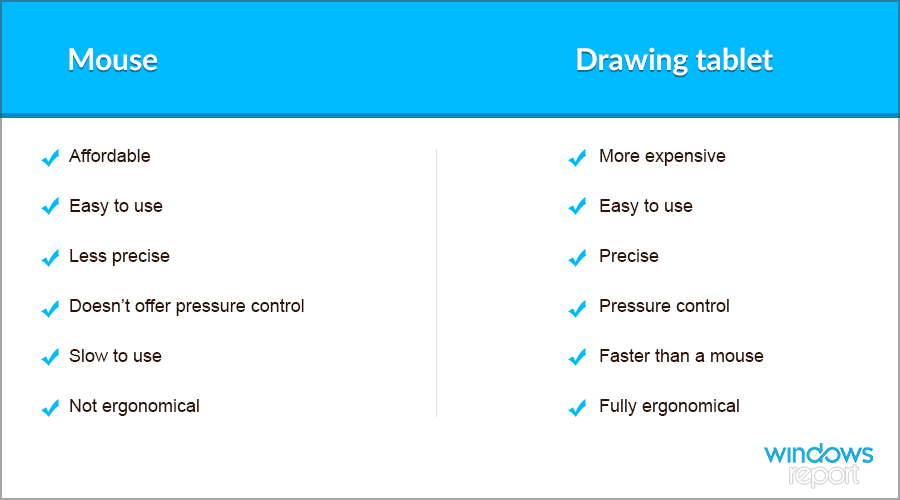
تكمن المشكلة الرئيسية في السعر ، وبينما تكون أقراص الرسم أكثر ملاءمة ، إلا أنها عادة ما تكون أغلى من الماوس. إذا كنت تبحث عن جهاز جديد ، فتأكد من مراجعة قائمة بما في ذلك أفضل لوحات الرسم.
ما هو برنامج القيادة الذي يعمل مع أجهزة Huion؟
تعمل جميع تطبيقات الرسم تقريبًا مع لوحات الرسم Huion. طالما أن البرنامج يدعم الإدخال بالقلم ، فيجب أن يعمل مع أي جهاز.
نصيحة الخبراء: يصعب معالجة بعض مشكلات الكمبيوتر ، خاصةً عندما يتعلق الأمر بالمستودعات التالفة أو ملفات Windows المفقودة. إذا كنت تواجه مشكلات في إصلاح خطأ ما ، فقد يكون نظامك معطلاً جزئيًا. نوصي بتثبيت Restoro ، وهي أداة ستقوم بفحص جهازك وتحديد الخطأ.
انقر هنا للتنزيل وبدء الإصلاح.
للحصول على أفضل توافق ، نقترح زيارة دليل على أفضل برامج الرسم للأقراص Huion. تقدم جميع التطبيقات المدرجة هناك ميزات رائعة ، وهي تستحق المراجعة.
ماذا أفعل إذا توقف تثبيت برنامج التشغيل Huion؟
1. تحديث برامج تشغيل جهاز Huion
- قم بزيارة صفحة تنزيل برنامج التشغيل Huion.
- حدد الطراز الخاص بك من القائمة ، وكذلك نظام التشغيل الخاص بك. الآن انقر فوق إرسال.

- انقر على تحميل زر لتحميل السائق.
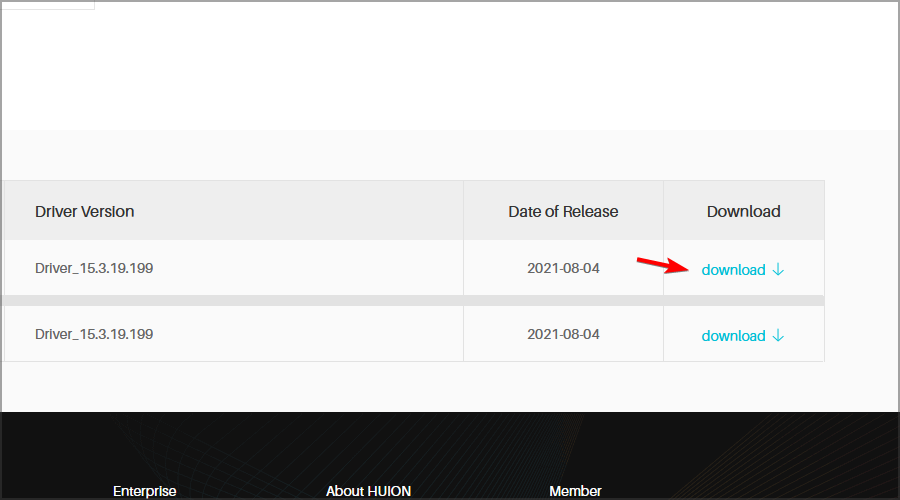
- بمجرد تنزيل برنامج التشغيل ، حاول تثبيته مرة أخرى.
لو يستغرق تثبيت برنامج التشغيل Huion وقتًا طويلاً ، حاول استخدام إصدار أقدم من برنامج التشغيل. بدلاً من ذلك ، يمكنك استخدام برنامج تحديث برنامج التشغيل المتخصص مثل دريفكس لتحديث برامج التشغيل الخاصة بك بسرعة.
2. قم بإلغاء تثبيت برامج تشغيل الكمبيوتر اللوحي الرسومية الأخرى المثبتة على جهاز الكمبيوتر الخاص بك
- يضعط شبابيك مفتاح + صواكتب appwiz.cpl. يضعط يدخل.

- حدد برنامج الكمبيوتر اللوحي الرسومي الذي تريد إزالته.
- انقر على الغاء التثبيت الخيار و نعم في أي مطالبات تأكيد.
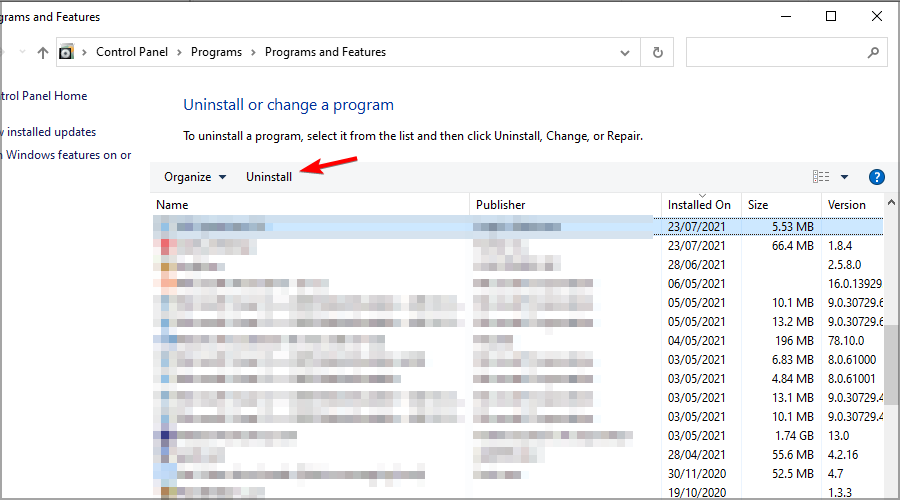
- أعد تشغيل Windows 10 بعد إلغاء تثبيت حزمة برنامج التشغيل.
إذا كان لم يتم تثبيت برنامج تشغيل Huion، تستطيع ايضا استخذام برنامج إلغاء التثبيت وتأكد من إزالة برامج التشغيل تمامًا.
3. قم بتعطيل برنامج مكافحة الفيروسات قبل تثبيت برنامج تشغيل Huion
- يضعط شبابيك مفتاح + أنا لفتح ملف إعدادات برنامج.
- انتقل إلى التحديث والأمان الجزء.

- في الجزء الأيمن ، حدد أمن Windows. في الجزء الأيسر ، انقر فوق افتح أمن Windows.
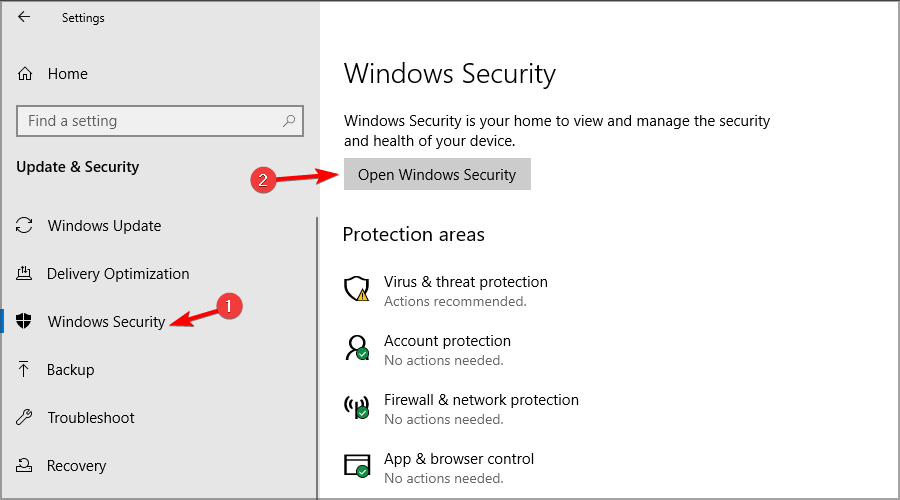
- بعد ذلك ، حدد الحماية من الفيروسات والتهديدات في الجزء الأيمن. في الجزء الأيمن ، انقر فوق إدارة الإعدادات.

- قم بتبديل ملف الحماية في الوقت الحقيقي اختيار.

- أيضًا ، انقر فوق ملف قدمت السحابة الحماية خيار لإيقاف هذه الميزة.
- بعد ذلك ، حاول تثبيت حزمة برنامج التشغيل Huion.
ملاحظة
تذكر إعادة تشغيل درع مكافحة الفيروسات بجهاز الكمبيوتر الخاص بك بعد تثبيت برنامج التشغيل Huion.
4. التمهيد النظيف لنظام التشغيل Windows 10
- يضعط شبابيك مفتاح + ص وادخل مسكونفيغ. يضعط يدخل.

- انقر على بدء التشغيل الانتقائي زر الاختيار ، وقم بإلغاء تحديد بدء تحميلأغراض خانة الاختيار.
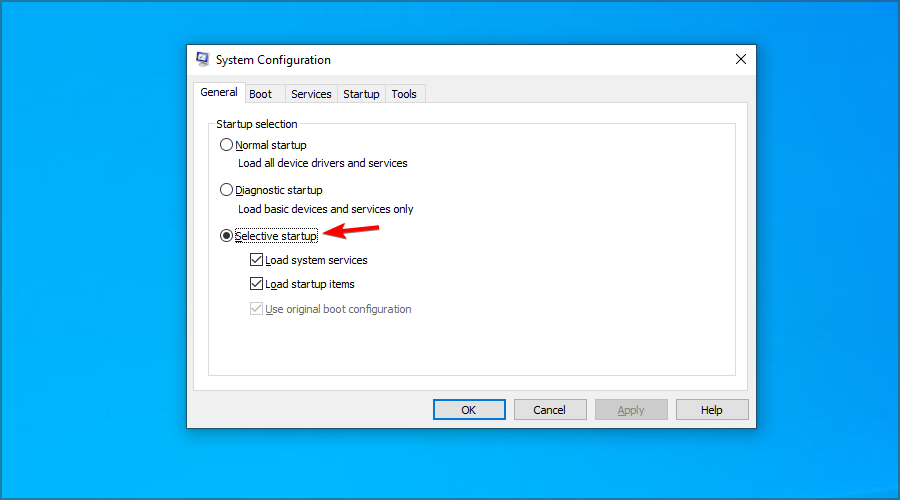
- حدد ملف تحميل خدمات النظام و استخدم تكوين التمهيد الأصلي مربعات الاختيار إذا لم يتم تحديدها بالفعل.
- بعد ذلك ، حدد ملف خدمات علامة التبويب في اللقطة أدناه مباشرة.
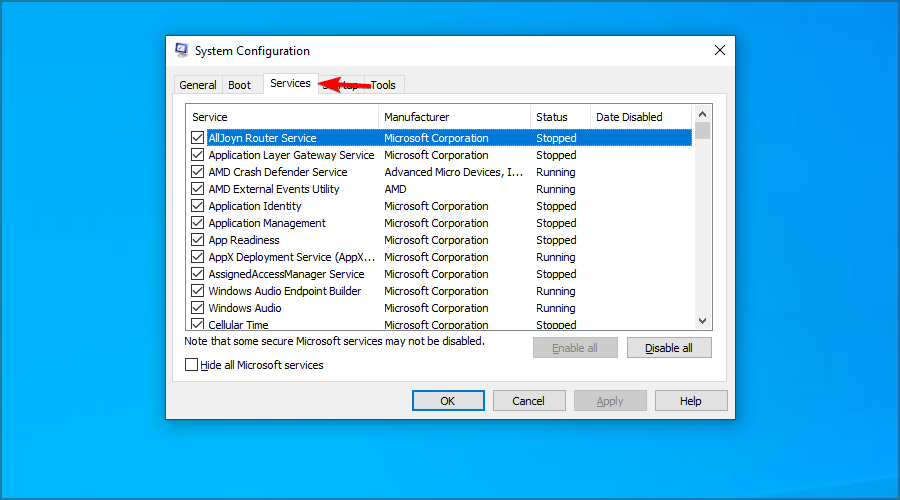
- افحص ال اخفي كل خدمات مايكروسوفت وانقر فوق أوقف عمل الكل.

- اضغط على يتقدم و نعم لحفظ إعدادات تكوين التمهيد الجديدة.
- انقر على اعادة البدء الخيار في مربع الحوار الذي ينبثق لتنظيف جهاز الكمبيوتر الخاص بك.

- ثم حاول تثبيت حزمة برنامج تشغيل Huion بعد بدء التشغيل النظيف لنظام التشغيل Windows 10.
بعد القيام بذلك ، يمكنك المحاولة مرة أخرى تحديث برنامج تشغيل الكمبيوتر اللوحي Huion. إذا نجحت العملية ، فتأكد من تمكين جميع تطبيقات بدء التشغيل التي قمت بتعطيلها مسبقًا.
5. قم بإنهاء عملية معالج أوامر Windows
- يضعط كنترول + يحول + خروج للبدأ مدير المهام.
- انقر العمليات إذا لم يتم تحديد علامة التبويب هذه بالفعل.

- نقرتين متتاليتين الإعداد / إلغاء التثبيت (32 بت) لتوسيعه.
- حدد ملف معالج أوامر Windows عملية إعداد Huion / إلغاء التثبيت برنامج.
- اضغط على إنهاء المهمة زر لإنهاء العملية. بعد ذلك ، قد يستمر تثبيت برنامج التشغيل Huion وينتهي.

6. قم باستخراج أرشيف Huion ZIP قبل تثبيت برنامج التشغيل
- انقر بزر الماوس الأيمن فوق ملف برنامج التشغيل ZIP واختر استخراج كافة.
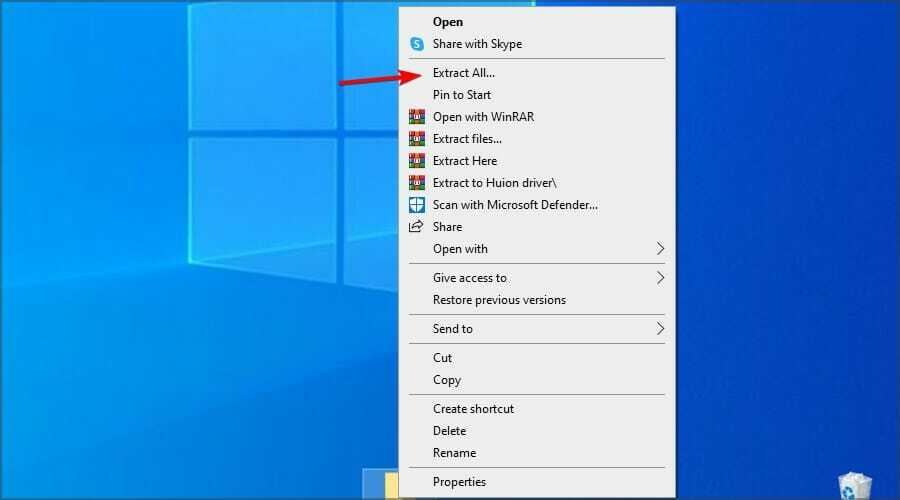
- انقر تصفح لاختيار مسار للمجلد المستخرج.
- حدد ملف إظهار الملفات المستخرجة عند الانتهاء خانة الاختيار.
- اضغط على استخراج زر.
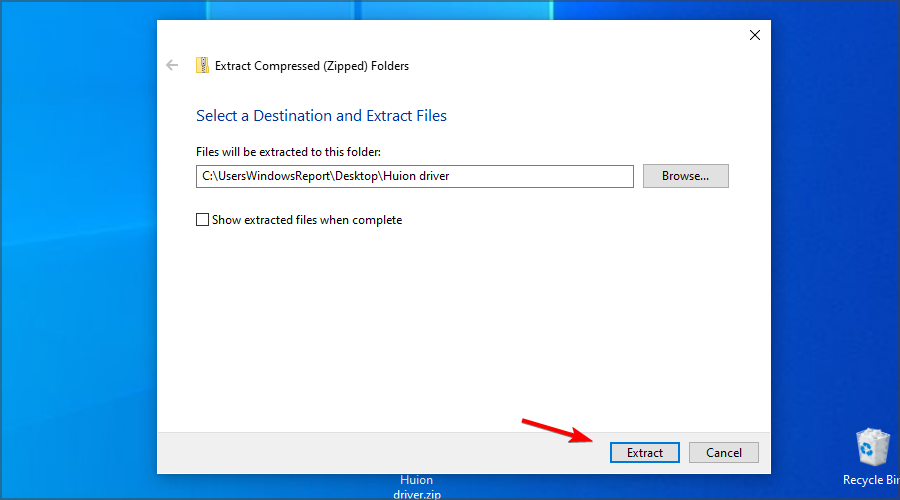
- انتقل إلى دليل الاستخراج وقم بتشغيل ملف الإعداد.
ملاحظة
أبلغ المستخدمون عن مشكلات عند محاولة تثبيت برنامج التشغيل خارج مسار التثبيت الافتراضي ، لذا تأكد من عدم تغييره.
كيف أقوم بإلغاء تثبيت برامج تشغيل الكمبيوتر اللوحي؟
- يضعط شبابيك مفتاح + X واختر مدير الجهاز من القائمة.

- حدد موقع برنامج تشغيل الكمبيوتر اللوحي في القائمة.
- انقر بزر الماوس الأيمن فوقه واختر جهاز إزالة.

- عندما يظهر مربع حوار التأكيد ، تحقق قم بإزالة برنامج التشغيل لهذا الجهاز، إذا كان ذلك متاحًا. انقر فوق الغاء التثبيت للتأكيد.
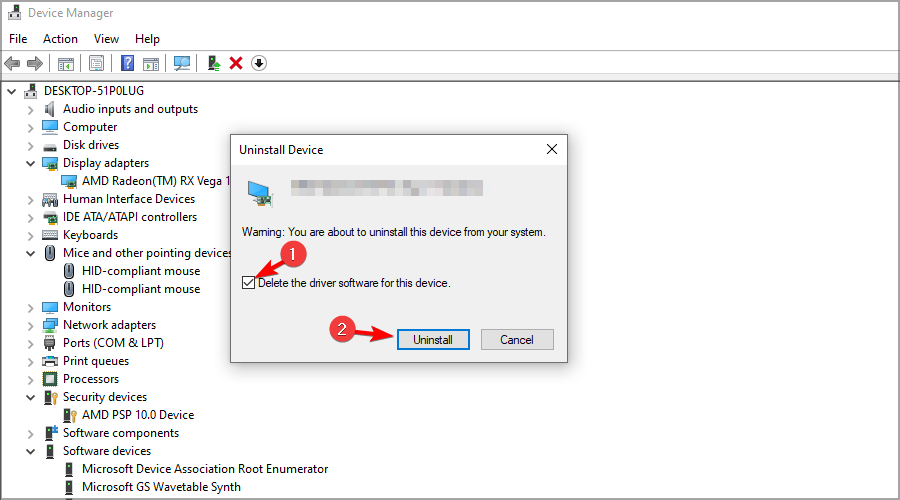
ما هي متطلبات الكمبيوتر اللوحي Huion؟
هذه الأنواع من الأجهزة لها متطلبات متواضعة للغاية ، ويجب أن تكون قادرة على العمل على أي جهاز كمبيوتر بغض النظر عن مواصفات الأجهزة الخاصة به.
لا يوجد سوى متطلبات البرنامج ، ولاستخدام أجهزة الرسم اللوحية هذه ، ستحتاج على الأقل إلى Windows 7 أو Mac OS 10.12.
إذا Huion لن يتم تثبيت السائقين، تأكد من محاولة تنزيل الإصدار الأقدم مباشرة من موقع الشركة المصنعة على الويب. بالإضافة إلى ذلك ، قم بإزالة أي تطبيقات قد تتداخل معها.
يمكن أن يمنعك برنامج مكافحة الفيروسات أيضًا من تثبيت أجهزة جديدة ، لذا تأكد من تعطيله مؤقتًا أثناء محاولة تثبيت برامج التشغيل هذه.
هل وجدت أي حل آخر لهذه المشكلة؟ لا تتردد في مشاركتها معنا في قسم التعليقات أدناه.
 هل ما زلت تواجه مشكلات؟قم بإصلاحها باستخدام هذه الأداة:
هل ما زلت تواجه مشكلات؟قم بإصلاحها باستخدام هذه الأداة:
- قم بتنزيل أداة إصلاح الكمبيوتر تصنيف عظيم على TrustPilot.com (يبدأ التنزيل في هذه الصفحة).
- انقر ابدأ المسح للعثور على مشكلات Windows التي قد تتسبب في حدوث مشكلات بجهاز الكمبيوتر.
- انقر إصلاح الكل لإصلاح المشكلات المتعلقة بالتقنيات الحاصلة على براءة اختراع (خصم حصري لقرائنا).
تم تنزيل Restoro بواسطة 0 القراء هذا الشهر.

![تعطيل فرض توقيع برنامج التشغيل [دليل Windows]](/f/ab0c347cf8233848806db30d397e18d6.webp?width=300&height=460)
